
Brian Curtis
0
2855
478
 Notebooky nabízejí velkou svobodu. Během cestování můžete udělat nějakou práci, zkontrolovat e-maily a Skype s přáteli z kavárny a pořizovat digitální poznámky při účasti na konferenci. Stačí však okamžik nepozornosti a přenositelnost vašeho notebooku může využít někdo jiný.
Notebooky nabízejí velkou svobodu. Během cestování můžete udělat nějakou práci, zkontrolovat e-maily a Skype s přáteli z kavárny a pořizovat digitální poznámky při účasti na konferenci. Stačí však okamžik nepozornosti a přenositelnost vašeho notebooku může využít někdo jiný.
Velké riziko, které přichází se všemi přenosnými zařízeními, je krádež. Kromě toho, že riskujete ztrátu drahého hardwaru, ukradený notebook obsahuje také soukromá a potenciálně důvěrná data, například fotografie, osobní údaje, pracovní e-maily a hesla. V tomto článku jsem shrnul způsoby, jak můžete chránit svůj notebook před odcizením nebo jak jej připravit na případ krádeže.
Používejte zámky pro ochranu proti krádeži notebooku
První obrannou linií, která zabraňuje nevyžádanému přístupu k vašim datům, je zámek. Pravděpodobně vám připomínáme bezpečnostní slot a zámek Kensington a to je opravdu něco, co doporučuji. Existuje však několik dalších způsobů, jak zamknout notebook, například pomocí jednotky USB Flash a softwaru. Tyto zámky mohou spustit poplach, když se je někdo pokusí rozbít, například vyjmutím jednotky Flash nebo zadáním nesprávného hesla.

Pokryli jsme několik takových nástrojů do hloubky. Doporučuji konzultovat následující články:
- Notebook LAlarm způsobí, že váš notebook křičí při odcizení Notebook LAlarm způsobí, že váš notebook křičí při odcizení
- Chraňte a sledujte svůj notebook v případě krádeže pomocí aplikace LaptopLock Používejte USB klíčenky jako klíč k zavádění systému Windows PC Používejte USB klíčenky jako klíč pro spouštění systému Windows PC
- Jak nastavit alarm proti krádeži na vašem notebooku Mac
Postup nastavení pro Predator, další nástroj, který můžete použít k uzamčení počítače, je popsán v Příručce Office Worker k USB Thumb Drive Příručka Office Worker 101 k USB Thumb Drive Příručka Office Worker 101 k USB Thumb Drive Jednotky Flash jsou dnes nejen o ukládání důležitých souborů: můžete je použít ke spuštění programů a dokonce i celých operačních systémů. .
Chraňte heslem všechny uživatelské účty
Druhou obrannou linií jsou hesla. Ať už používáte Windows, Linux nebo OS X, vytvořte si heslo pro svůj uživatelský účet. Také se ujistěte, že neexistují žádné skryté účty, které zůstávají nechráněné, například účet správce v systému Windows. Následující článek vysvětluje, která hesla potřebujete, a bude vás odkazovat na další materiál o tom, jak vytvořit bezpečná hesla: 3 výchozí hesla, která musíte změnit a proč 3 výchozí hesla, musíte změnit a proč 3 výchozí hesla, která musíte změnit a proč jsou hesla nevhodná , ale nutné. Mnoho lidí má tendenci vyhýbat se heslům, kdykoli je to možné, a rádi používají výchozí nastavení nebo stejné heslo pro všechny své účty. Toto chování může vaše data a…

Uvědomuji si, že je velmi vhodné ukládat hesla do notebooku a umožňovat automatické přihlášení pro klienty a účty online. Doporučuji však neukládat hesla pro účty, které obsahují citlivé nebo důvěrné informace, jako jsou bankovní nebo e-mailové účty. Doporučuji také použít správce hesel chráněný heslem, který vám pomůže spravovat bezpečná hesla. Na MakeUseOf jsme pokryli následující:
- 4 open source hesla manažeři, aby vaše hesla v bezpečí 4 open source hesla manažeři, aby vaše hesla v bezpečí 4 open source hesla manažeři, aby byla vaše hesla v bezpečí nápad vyzkoušet jiné ultra bezpečné aplikace, které nabízejí některé stejné funkce a riskují méně…
- Password Manager Battle Royale: Kdo skončí nahoře? Password Manager Battle Royale: Kdo skončí nahoře? Password Manager Battle Royale: Kdo skončí nahoře?
- KeePassX - bezpečná správa hesel pro Linux a OS X KeePassX - bezpečná správa hesel pro Linux a OS X KeePassX - bezpečná správa hesel pro Linux a OS X
Šifrovat citlivá data
Hesla uživatelských účtů lze snadno prolomit. Ve skutečnosti není ani nutné je popraskat. Někdo, kdo má fyzický přístup k vašemu notebooku, může pevný disk pouze vyjmout a přečíst jej externě z jiného počítače. Všechna data uložená na pevném disku jsou snadno přístupná bez ohledu na to, jak silné je uživatelské heslo. Nejlepší je tedy šifrování dat uložených v notebooku.

Pro uživatele Windows doporučuji TrueCrypt, bezplatný, otevřený zdroj a snadno použitelný software pro šifrování disků. Podívejte se také na následující nástroje:
- Synchronizace, zálohování a šifrování souborů pomocí Toucan [Windows a Linux s vínem] Synchronizace, zálohování a šifrování souborů pomocí Toucan [Windows a Linux s vínem] Synchronizace, zálohování a šifrování souborů pomocí Toucan [Windows & Linux with Wine]
- Jak zabezpečit a šifrovat vaše informace, pokud váš notebook dostane ukradené [Mac] Jak zabezpečit a šifrovat vaše informace, pokud váš notebook dostane ukradené [Mac] Jak zabezpečit a šifrovat vaše informace, pokud váš notebook dostane ukradené [Mac]
Zálohujte svá data
Ano, pořád vám to říkám a je to mantra, která stojí za to. Ať už je váš notebook ukraden nebo dojde k poškození pevného disku, poskytne vám to klid. A pokud se stane to nejhorší, ušetří vám to spoustu problémů.

Chcete-li se dozvědět více o zálohování dat systému Windows 7, doporučujeme přečíst si příručku Příručka pro zálohování a obnovení Příručka pro zálohování a obnovení systému Windows Došlo k katastrofám v systému Windows. Pokud nejste ochotni ztratit svá data, potřebujete dobrou rutinu zálohování Windows. Ukážeme vám, jak připravit a obnovit zálohy. .
Nainstalujte aplikace pro sledování vašeho notebooku
I přes veškerou ochranu v podobě zámků, hesel, šifrování a zálohovaných dat může být váš notebook odcizen. I když všechno, co prohráváte, je kus hardwaru, nebylo by skvělé, kdybyste ho mohli vystopovat a získat zpět? Aby to bylo možné, musíte svůj notebook předem připravit instalací nástrojů pro přístup k zařízení, jakmile jej zloděj použije pro online.
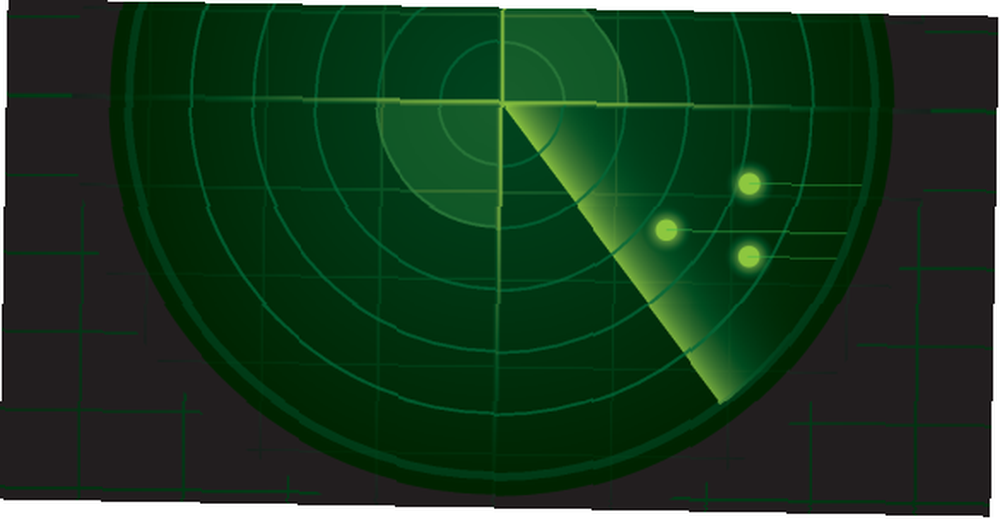
Následující články vás provedou procesem pro příslušné aplikace:
- Sledujte a obnovte ukradený notebook s kořistí Vyhledejte a obnovte ukradený notebook s kořistí Vyhledejte a obnovte ukradený notebook s kořistí
A zde jsou další dva nástroje uvedené v našem adresáři:
- LockitTight: Pomáhá lokalizovat ukradený notebook Pět způsobů, jak může zloděj profitovat z ukradeného hardwaru Pět způsobů, jak může zloděj profitovat z ukradeného hardwaru Zločinci ukradnou váš počítač, notebook, chytrý telefon buď vloupáním vašeho domu, nebo jejich vytržením z vy. Ale co se potom stane? Co mohou zloději udělat s vaší ukradenou technologií?
- FireFound: Najděte ukradený počítač (pouze Firefox)
Přizpůsobte si údaje o svém notebooku a zaznamenejte informace
Dalším způsobem ochrany notebooku před náhodným odstraněním nebo krádeží je jeho přizpůsobení. Přidejte nálepky na zadní stranu obrazovky, vyryjte notebook nebo si vytvořte vlastní malířskou práci. Díky tomu bude natolik jedinečný, aby nedocházelo k náhodnému smíchání, a také by mohlo být obtížné prodat, a tím méně pravděpodobné, že bude odcizen.
Kromě toho pořizujte fotografie svého notebooku, zaznamenávejte všechny identifikovatelné funkce včetně poškození a poznamenejte si sériové číslo. V případě krádeže notebooku mohou být tyto informace při získávání velmi cenné.
V následném článku, který má být zveřejněn zítra, se s vámi podělím o to, co můžete dělat v případě, že váš notebook ukradne.
Už jste někdy odcizili laptop a použili jste některou z výše uvedených aplikací pro sledování? Byla policie jakékoli pomoci?
Obrázek Kredity: bodhihillillustration, Sven Hoppe, Vladru, mmaxer, Matthias Pahl, igorlale











